Mac で Excel 2021は使えるの?Macに対応 Excelを選ぶ方法
訪問して頂きありがとうございます。Namiです。
1月17日の深夜に発表された新型「MacBook Pro」。最大の特徴は何といっても新チップ「M2 Pro/Max」を搭載していることだ。Appleによると、CPU性能はマルチコアで最大20%、GPU性能は30%向上しているという。
M2 Mac を入手したあと、勉強や仕事で Excel 2021使う場合に、どのバージョンを導入すればいいのでしょうか?今回は、Macで使う エクセル ソフトで有名なフリーのoffice Onlineと有料のMS社製アプリの Excelなど 価格と購入方法を解説しています。
Mac Excel(マック エクセル)とは

Excel Mac は、Microsoftが開発し、Macbookで利用することができるソフトウェア。
Excel 2021 for Macを利用すると効率的にデータ分析や作業をすることができます。
そこで、 Mac OS 10.15以降に対応 しいます。
MacでExcelを使う方法は、大きく分けて2種類あります。
- 機能制限のあるオンライン版か類似ソフトを無料で使う
- Excel単体もしくはセットでOfficeソフトを購入する
無料で使う方法は、機能制限や期間制限があるのであまりおすすめできません。
一方MicrosoftのOfficeソフトを購入することはおすすめできます。
なぜなら、ExcelをはじめとするMicrosoftのOfficeソフトはm社会人になってからの付き合いが長くなるからです。
できれば有料版を購入しましょう。
Mac版Excelを購入したい方にもおすすめ
Microsoft ExcelはWord と同じに職場では必要不可欠だと言えます。このエクセルファイル を Mac で開き、編集するには、いくつかの方法があります。
MacでOffice関連アプリを使用したい場合、以下の選択肢があります。
1.【サブスクリプション】Microsoft 365(複数アプリ)
2.【永続版・買切り】Microsoft Excel Windows & Mac(単体)
3.【永続版・買切り】Office Home & Student 2021 for Mac
4.【永続版・買切り】Office Home & Business 2021
Microsoft 365 Personal は Mac向け Excel アプリを使える
Microsoft 365 Personalの Excel アプリは、Macでも使用できます。
Mac だけではなくWindowsでも Word、 Excel 、PowerPoint、OneNote、(Access MAC非対応)、outlookと全てのOfficeアプリが利用可能です。
価格 は 、月々プラン1、274円 円 、年間プラン 12,744円 (税込)。
この金額で常に最新版の Excel を使います。
ライセンスは、5 台の PC または Mac、5 台のタブレット、5 台の電話に Excel をインストールしてサインインできます。
買い切りの永続ライセンスではなく、年額または月額料金制になっているのが特徴です。
Excel 2021 単体製品 Mac とWindowsの両方で使える
Excel を職場で使うなら、やはり Mac用のMicrosoft Office製品を購入した方がいい。
単体製品のExcel 2021 Windows / mac対応|
エクセル 2021単体製品です。一ライセンスが2台の Windows/ mac にインストールすることができます。
Microsoft公式サイトから15,984円で 購入できますが、Office製品をやはり、セットで購入した方がお得です。
Office Home & Student 2021 for Macは、Excel 以外も使える
Mac対応 買い切り版のOffice Home & Student 2021 for Macは、Excel アプリでも使用可能。
Excel ではなく、Word、 PowerPointが利用可能。
価格は、25,704円。
同一ユーザーが Macで2 台までインストール可能な永続ライセンス。
MacでExcel はじめ、Wordを使うなら、Office Home and Student 2021 for Macがオススメ。
Mac 版の Excel とWordを単体で買うより安いOffice Home & Business 2021
Office Home & Business 2021 for Macを購入すると、 Excel Mac 2021の他に、Word Mac 2021、PowerPoint Mac 2021、OneNote 2021及びOutlook Mac 2021も使うことができます。
また、同一ユーザーが使う2台のMacにインストールできますので、仕事や学校で使うiMacとプライベートで使うMacbookの両方にインストール、ということもできます。
Microsoft公式サイトから37,584円で購入できます。ネットショップから12,000円で購入できます。
Outlook for Mac 2021も利用可能で、商用利用が可能。Excel for Mac 2021、Office Home & Student 2021 for MacとOffice Home & Business 2021は、買い切り型で、最新Officeを使うには、追加費用がかかります。
こうと決めたらECサイトで即購入。
購入手続きを進めるとダウンロード先とオンラインコードが発行されるので店に行ったり、宅急便の受取をすることなくエクセルを購入できた。
パッケージで購入すると、再インストールときに
「あれ?メディアどこいった?シリアルはいくつだっけ?」
ということがない。忘れん坊のオレたちは、オンラインコード版がオススメだ。
[quads id=2]
Mac パソコンから無料で Excel を使う方法
Mac でExcelを無料で入手する方法は、以下の5つの方法があります。
- 1、無料の「 Excel Online」を使用する
- 2、OpenOfficeを無料で使う
- 3、Mac 版 Excelと互換性がある表計算ソフトアプリ「Libre Office」
- 4、Numbersを使う
- 5、Google スプレッドシートを無料で使う
有料のオフィスソフトに比べると操作性に劣りますが、家庭で使うなら十分な機能が備わっています。
結局のところどの方法が良いのか、見ていきましょう。
Mac でも エクセル Onlineは無料で使える。
Microsoft Excel for Macを無料で使用には、Microsoft Excelをオンラインで無料で使う方法ある、あまり知られていませんが、Web上で無料でExcelを使用できます。必要なのは無料のMicrosoftアカウントだけです。
しかし、MS Excelオンライ版はデスクトップ版と比べて高度編集することができませんが
ドキュメントを使用して、基本的な作業を書くのであれば、これで十分です。
Microsoft Excelを無料でオンライン版を使う方法は次のとおりです。
1、Microsoft Excel オンラインサイトにアクセスします
2、「無料でサインアップ」をクリックします
3、アカウントを作成
4,新しいドキュメントを開始するか、既存のドキュメントをWebアプリにドラッグアンドドロップするかを選択します
Numbers ( Mac 標準アプリケーション)
「Numbers」とは、Apple社が開発している、MacOS/iOS用の表計算ソフトです。
Mac 製品をお使いの方であれば、基本的にはデフォルトで搭載されており、Microsoft Officeシリーズの、 Excelと類似しています。Numbers アプリは、対応するMac、iOSデバイスを使っているなら無料で使える。
Microsoft Office製品よりも機能は少ないですが、表を作成したり計算を行ったりなど、ビジネスシーンで必要となる機能は搭載されているため、高度な機能を必要とする業種の方以外であれば基本的には特に業務に支障なく使用できます。
Macで Excelに代わりとして使えるアプリ
Google スプレッドシートは、Googleが無料提供している。Google版Excelのようになアプリです。
Web上で動くアプリなので、Mac ではなくWindows、iPadでも使用できます。
Google スプレッドシートインストールが必要なソフトウェアではありません。クラウド上にあるファイルにアクセスすることで閲覧・編集が可能になります。
ということで、 Mac でExcelを簡単で編集するなら、無料のGoogle スプレッドシートは問題なく使用できますが、高度な編集をするなら、やはりMicrosoft Officeを購入する必要があります。
操作性が高い「Open Office」
OpenOffice.orgから派生したMacでも使えるフリーのOfficeで、650MGの容量があります
有料のオフィスソフトに比べると操作性に劣りますが、家庭で使うならOpen Officeも操作が快適です。
Excel の他に、WordやPower Pointなども mac利用できます。売上などを徹底的に記録・集計するのが目的なら、
Open Officeでこと足りるはずです。要するに、数値を扱う作業に特化するほど、Open Officeで十分になってくる。
Microsoft Officeと高い互換性を持つ「Libre Office」
「Open Office」と同じに、OpenOffice.orgから派生したフリーのOfficeです。MS Officeと互換性が高く、他のOfficeと比べて軽いのが特徴です。
MS Officeでいうと、インタフェースはOffice2003の形式に近いです。1.5GBの容量があります。
本ソフトには
「Writer」 ワープ
「Calc」 表計算
「Impress」プレゼンテーション
「Base」 データベース
「Draw」 ドロー
「Math」 数式編集
の6つのソフトが含まれています。
Mac でLibre Officeを エクセル として使いたい場合は、「新規作成」の項目にあるCalcをクリックします。
Officeをあまり使わない、MacでExcelをちょっとした編集や閲覧をしたいだけであれば、以上の三つのフリーソフトで十分でしょう。
どっちがおすすめかというと、一度どちらも導入してみて検討するのが一番ではないかと思います。 なんせ無料ですから。
会社の業務などビジネスの世界では、やはりMac用のMicrosoft Office製品がスタンダードです。
Mac 対応 Excel 正規品を通常より安く購入する
MacでWordと Excel 両方を使うなら、Office Home & Business 2019 for Mac、Office Home & Business 2021 for Macがあります。
価格を安くする方法は?Office のプロダクトキーのみを購入する!結局のところ、Officeってプロダクトキーさえ手にいれば使えちゃうんですよね。だから Office 2021 のプロダクトキーのみを購入すれば良いんです!
ライセンスは、2台のMacにインストールすることができます。
この価格をみるとかなり安い?通常版と同じように使える?と心配する方がいるかもしれない。プロダクトキーを何回も販売いない?
Microsoft アカウントにセットアップしてアカウントからインストールできる、
再インストール場合は、プロダクトキー入力必要ありません。
アカウントから認証も行います。
プロダクトキーはアカウントに登録すれば、2回目使えることができません。
同じ商品は仕入れる先により、安く購入できるよ。
Excel for Macをできる限り安く買いたい場合は、ぜひ参考にしてみてくださいね。
Mac で Excelは使えるには、結局どれがいい?
Macで エクセル をちょっとだけ使うなら……無料の「Excel Online」或いはMac標準のアプリ(Numbers)で十分です。
Mac で エクセルを高度編集するなら、Microsoft Office製品を購入する必要があります。
Excelを含むMicrosoft Officeは仕事をする上では必須のものになりますので、無料版や代替ソフトではなく有料版を購入した方が安心です。
買い切りタイプを購入するのかサブスクリプション版を購入するのかは、仕事内容によって判断するといいでしょう。
Mac で Excelだけ使い、Wordなど他のアプリ全く必要としないなら……単体製品のExcel for Mac 2021があります。
Mac で長年間 Excel を利用したいなら……Office Home & Student 2021 for Mac(学生)或いはOffice Home & Business 2021(個人と商用)。
常に最新の Excelを使いたい、Windows Mac PCも持っているなら……Microsoft 365 Personal。


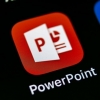

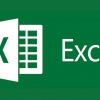

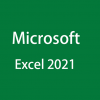
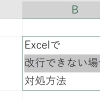
ディスカッション
コメント一覧
まだ、コメントがありません